首页 > 电脑教程
小编为你讲授win10系统自带的漂亮主题备份的处理技巧
2021-11-08 06:46:24 电脑教程
今天教大家一招关于win10系统自带的漂亮主题备份的操作方法,近日一些用户反映win10系统自带的漂亮主题备份这样一个现象,当我们遇到win10系统自带的漂亮主题备份这种情况该怎么办呢?我们可以1、在桌面右击鼠标,在弹出的右键菜单里选择“个性化” 2、先在左侧窗口选择“主题”,再在右侧窗口选择“主题设置”,当前为系统默认主题,我们简称为“蓝色主题”下面跟随小编脚步看看win10系统自带的漂亮主题备份详细的设置方法:
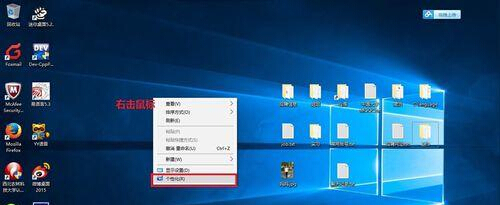
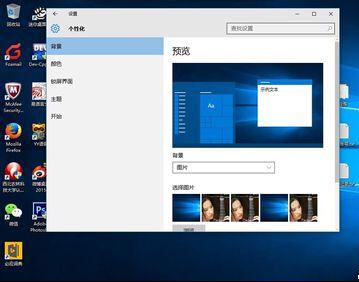
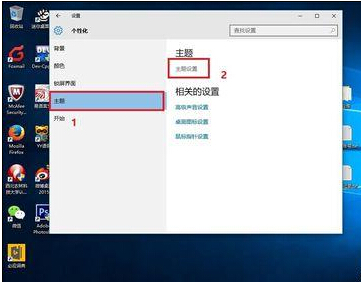
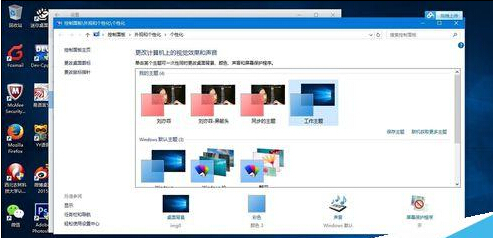
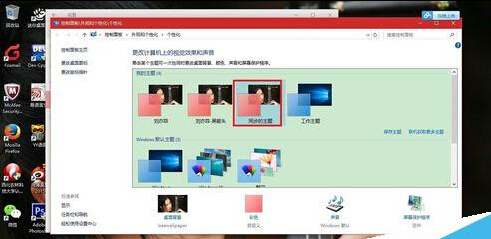
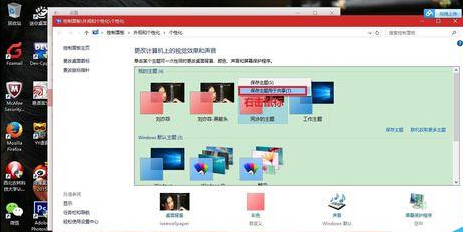
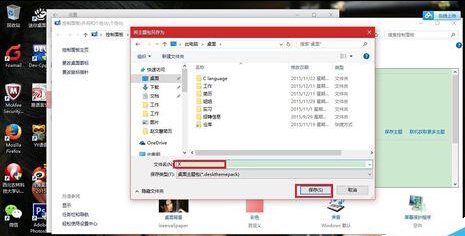
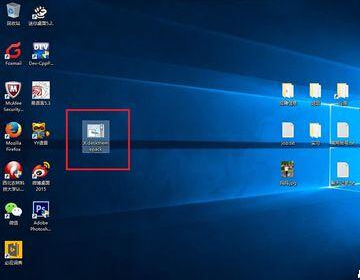
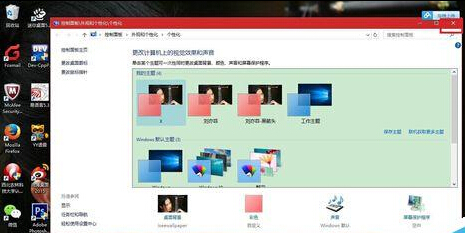
1、在桌面右击鼠标,在弹出的右键菜单里选择“个性化”
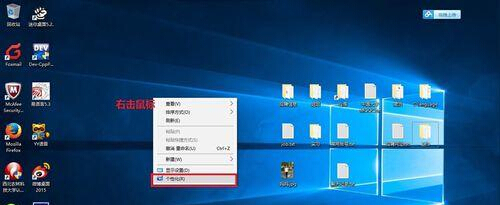
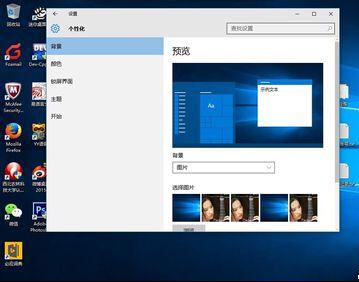
2、先在左侧窗口选择“主题”,再在右侧窗口选择“主题设置”,当前为系统默认主题,我们简称为“蓝色主题”
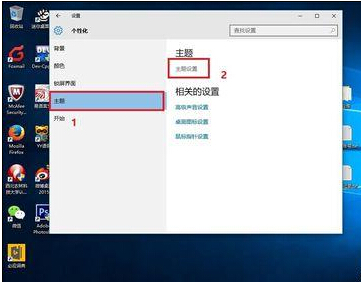
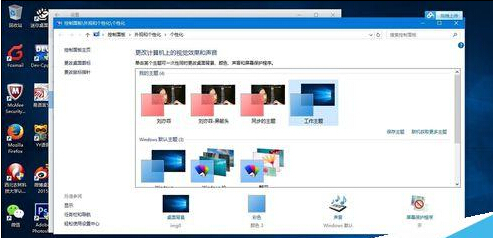
3、点击其它主题即可实现更改,在新选择的主题(此主题就是要保存成文件的主题)图标上右击,在弹出的右击菜单上选择“保存主题用于共享”
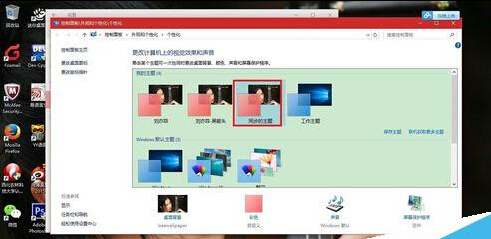
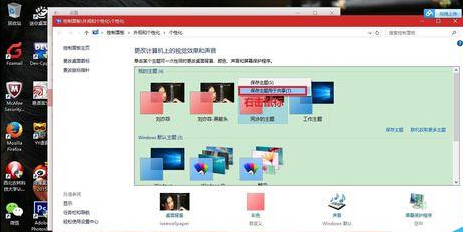
4、选择保存主题文件的路径,确认
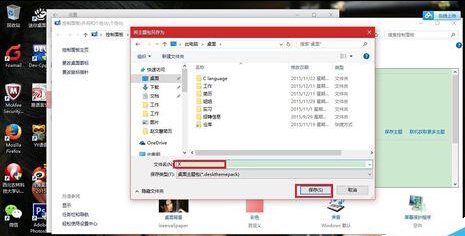
5、便得到了后缀为“deskthemepack”的主题文件
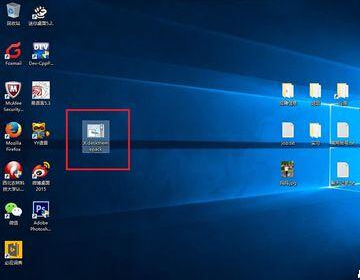
6、双击该文件就可以将主题更换为保存的主题了
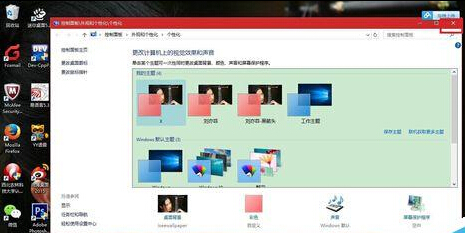
注意事项:win8、win7类似,界面略有不同。
关于win10系统自带的漂亮主题备份的操作方法就给大家介绍到这边了,有需要的用户可以按照上述步骤设置解决问题,小编就讲解到这里了,我们下期再会!
相关教程推荐
- 2021-10-15 win7能再还原到win10吗,win10变成win7怎么还原
- 2021-09-30 win7怎么调整屏幕亮度,win7怎么调整屏幕亮度电脑
- 2021-08-31 win7笔记本如何开热点,win7电脑热点怎么开
- 2021-11-08 360如何重装系统win7,360如何重装系统能将32改成
- 2021-10-28 win7未能显示安全选项,win7没有安全模式选项
- 2021-10-11 联想天逸5060装win7,联想天逸310装win7
- 2021-07-25 win7无法禁用触摸板,win7关闭触摸板没有禁用选项
- 2021-07-25 win7卡在欢迎界面转圈,win7欢迎界面一直转圈
- 2021-11-07 gta5一直在载入中win7,win7玩不了gta5
- 2021-09-16 win7一直卡在还原更改,win7一直卡在还原更改怎么
热门教程